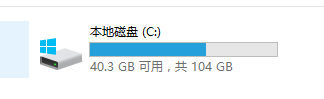数据无价,请谨慎操作(建议备份好重要数据再进行操作)
一.解压分区助手安装包,安装软件。
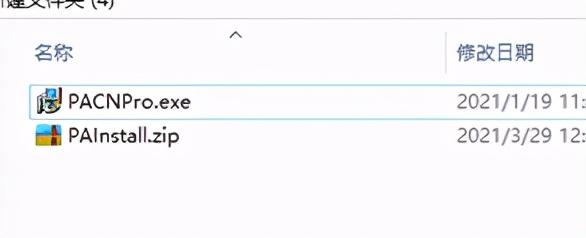
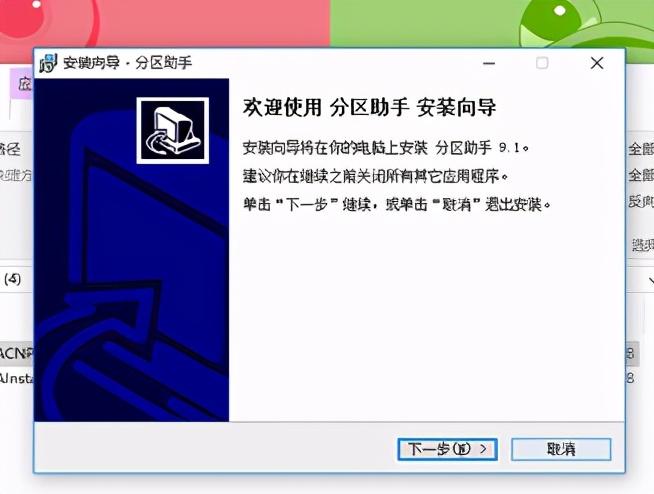
二、打开分区助手软件,选择C盘,然后点击左侧的调整/移动分区。
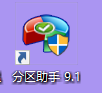
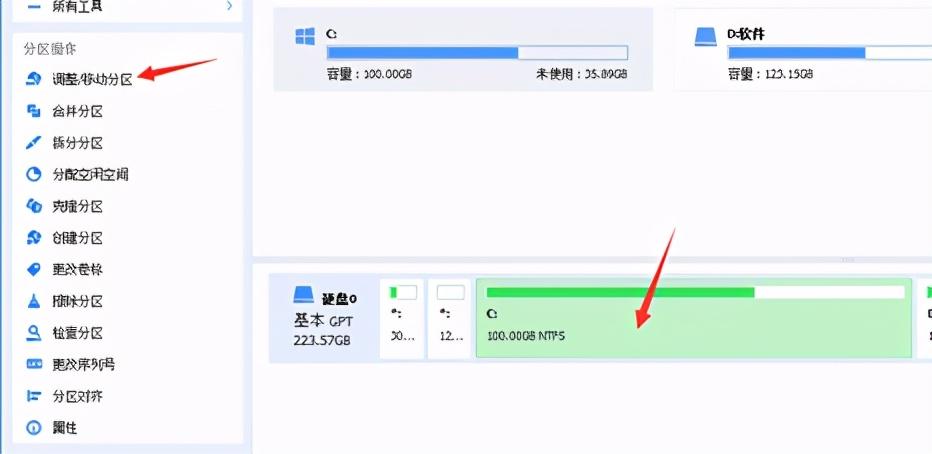
三、在从(D)分区中划分空闲空间给(C),打√,想要选择其他分区在右侧红色箭头进行选择。(注意:只能从一个硬盘设备中分空间给C盘)

四、这里可以直接输入C盘总容量大小,或者用鼠标直接拖动C盘与D盘中间的圆点,来控制容量的大小,这里设置C盘总分区105G,然后点击确定按钮。
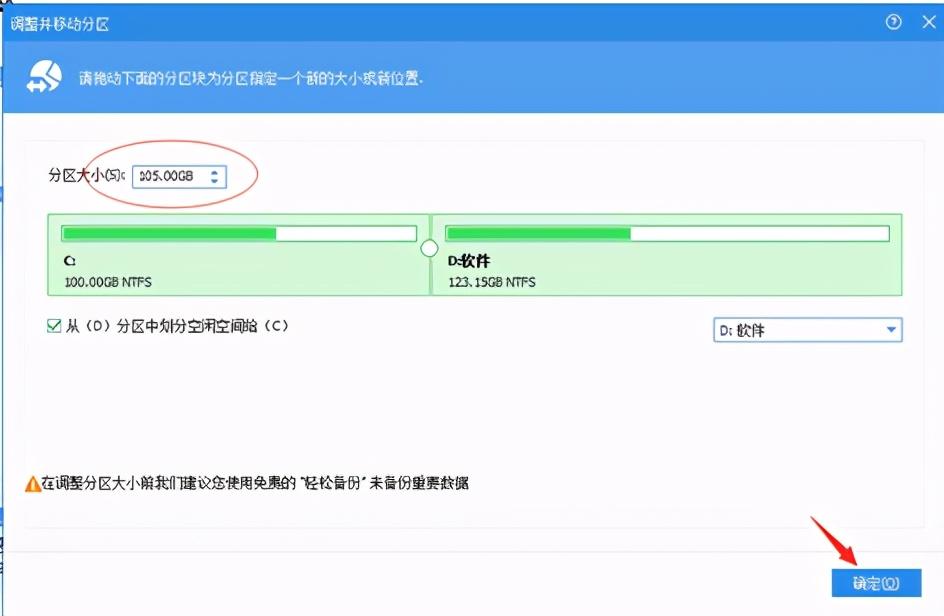
五、在首页区域点击提交按钮,执行。
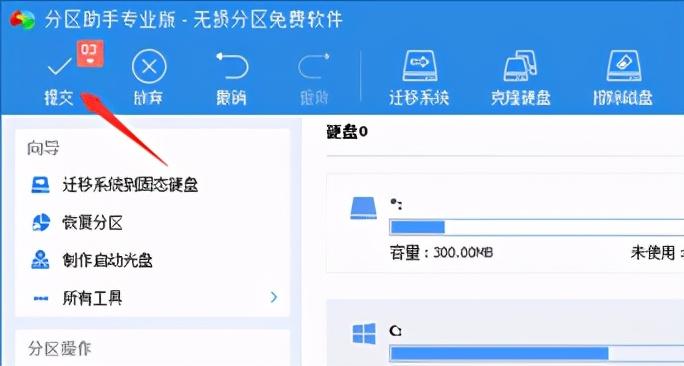
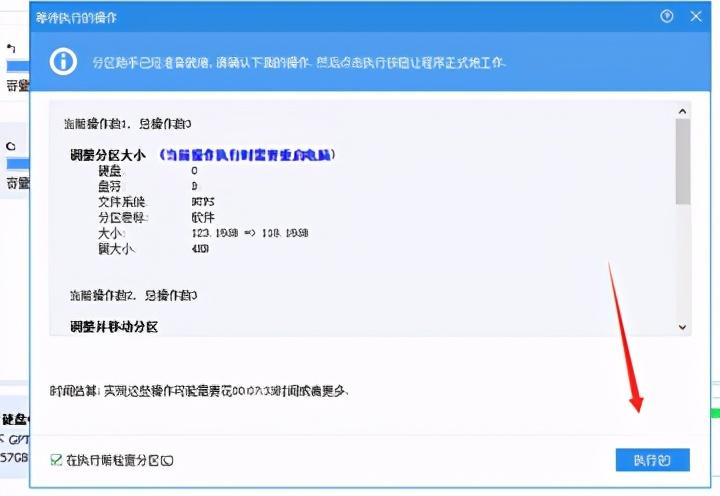
六、Windows10系统直接默认选择“重启进入Windows PE模式 ”点击“确定”。
Windows 7系统若没有第一种选项,选择“重启进入PreOS模式点击确定”。(Window7系统与Windows10稍有不同,请按系统提示进行)以下为Windows10进行增加C盘系统容量
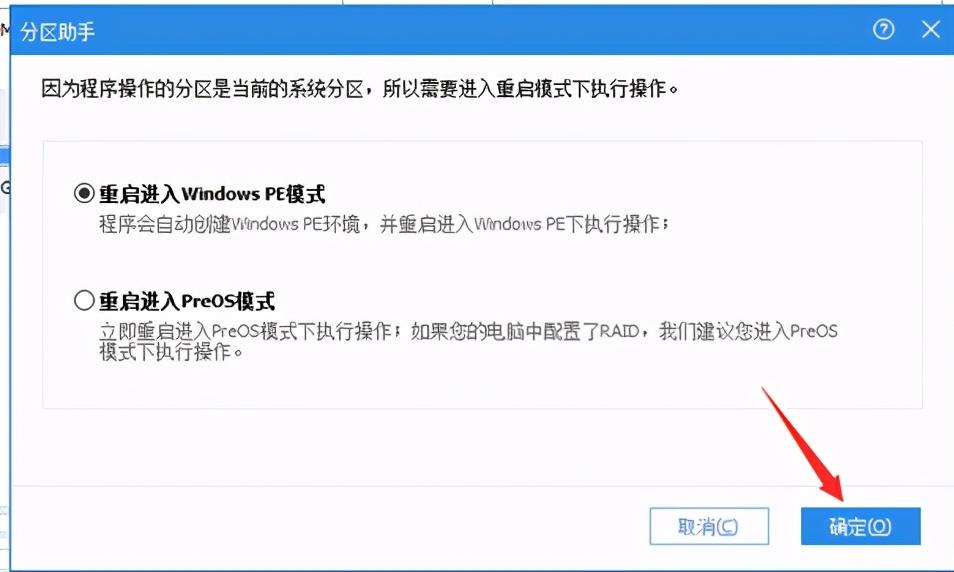
七、系统将自动创建Windows PE环境,等待系统重启。
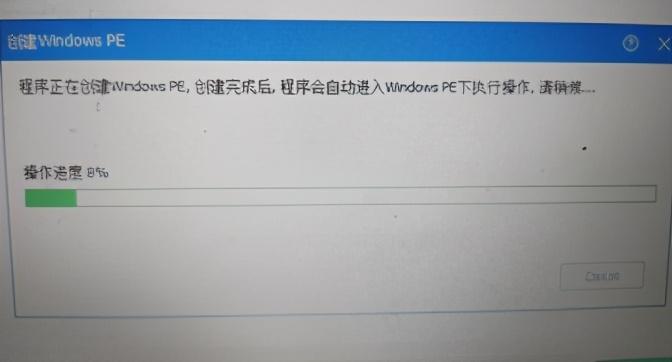
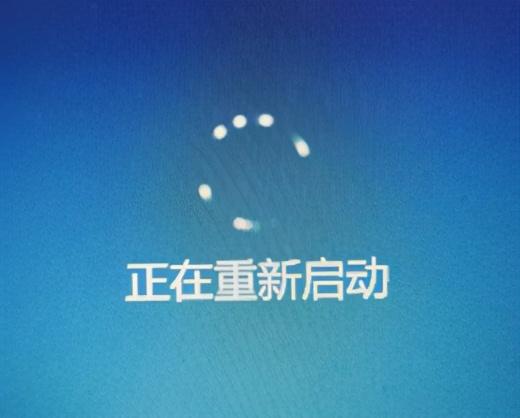
八、等待进度完成,自动重启电脑

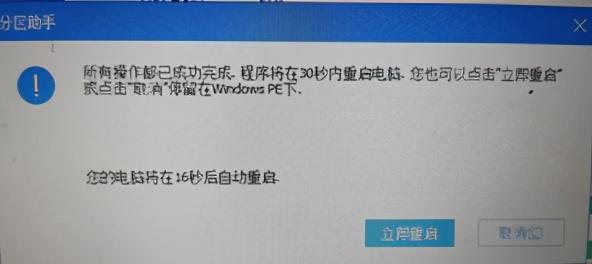
九、完成